Revit教程:从入门到精通,打造专业建筑设计模型的实用指南

#### 前言
随着建筑信息模型(BIM)技术的不断发展,Revit作为Autodesk公司推出的一款集建筑设计、结构和机电于一体的软件,已成为许多建筑设计师和工程师不可或缺的工具。本文将深入探讨如何通过Revit软件,从入门到精通,逐步掌握创建专业建筑设计模型的技巧与方法。
#### 一、认识Revit
##### 1.1 什么是Revit
Revit是一款由Autodesk开发的建筑信息模型(BIM)软件,主要应用于建筑设计和施工管理。它集成了建筑设计、结构工程及机电工程的功能,能在同一模型中进行设计、分析和文档编制。
##### 1.2 Revit的特点
1. **参数化设计**:所有元素具有很强的参数化特性,使得设计调整变得更加灵活和便捷。
2. **多学科协作**:支持建筑、结构、机电等多个专业的协调工作,减少冲突,提高项目质量。
3. **三维建模**:可以创建高精度的三维模型,实现更直观的设计表达和碰撞检测。
4. **信息集成**:将设计数据整合到同一平台,方便信息共享和管理。
#### 二、Revit的基础操作
##### 2.1 界面介绍
Revit界面主要包括以下几个部分:
1. **快速访问工具栏**:常用命令快捷键,如保存、撤销等。
2. **功能区(Ribbon)**:包含各类命令标签页,如“建筑”、“结构”、“系统”等。
3. **项目浏览器**:显示项目中的所有视图、族、图纸等内容。
4. **属性面板**:显示当前选中元素的属性,可以进行修改设置。
5. **绘图区**:进行实际建模和绘图操作的区域。
##### 2.2 创建新项目
1. 打开Revit,点击“文件”菜单选择“新建”,再选择“项目”。
2. 在弹出的对话框中选择适当的项目模板,可根据不同需求选择建筑模板、结构模板或机电模板。
3. 点击“确定”,进入新的项目工作界面。
#### 三、建筑设计模型创建
##### 3.1 墙体的绘制
墙是建筑模型的基础元素。在Revit中,可以通过以下步骤绘制墙体:
1. 在功能区选择“建筑”标签页,点击“墙”命令。
2. 在属性面板中选择墙的类型、尺寸等参数。
3. 在绘图区单击鼠标左键,定义墙的起点和终点。
4. 可以通过输入具体的数值来设定墙的长度和位置。
##### 3.2 门窗的插入
门窗是建筑模型中至关重要的元素之一。插入门窗的方法如下:
1. 在功能区选择“建筑”标签页,点击“门”或者“窗”命令。
2. 在属性面板中选择所需的类型和尺寸。
3. 将光标移动到墙上,按下鼠标左键即可插入门窗。
##### 3.3 楼板和屋顶
楼板和屋顶是建筑模型的重要组成部分,它们的创建方式分别如下:
1. **楼板**:
- 功能区选择“建筑”标签页,点击“楼板”命令。
- 在属性面板中选择楼板的类型。
- 在绘图区绘制楼板的轮廓,完成后点击右键选择“完成楼板”。
2. **屋顶**:
- 功能区选择“建筑”标签页,点击“屋顶”命令。
- 在属性面板中选择屋顶类型。
- 使用合适的工具如“拾取墙体”或“绘制”来定义屋顶轮廓,最后点击右键选择“完成屋顶”。
#### 四、高级建模技巧
##### 4.1 创建自定义族
族是Revit中用于重复使用的参数化构件。创建自定义族的方法如下:
1. 点击“文件”菜单,选择“新建”然后选择“族”。
2. 选择相应的族模板,例如家具、电气设备等。
3. 使用绘制工具和参数化设置,创建所需的族模型。
4. 保存并加载到项目中,即可在设计中使用。
##### 4.2 渲染与可视化
良好的可视化效果有助于更好地展示设计意图。Revit提供了多种渲染工具:
1. **视图样版**:通过设置视图样版,可以统一管理视图的显示效果。
2. **材质编辑**:为模型赋予真实材质,通过“材质编辑器”可以调节颜色、纹理、反射等属性。
3. **灯光设置**:插入灯光模型,调整光源的位置和亮度以增强场景的逼真度。
4. **渲染设置**:在“视图”标签页,选择“渲染”命令,根据需要调整渲染参数,生成高质量的图像。
#### 五、协同工作与项目管理
##### 5.1 工作共享
Revit支持多人协同工作,可以通过工作共享机制实现项目的分工合作:
1. **创建中心文件**:将项目文件保存为工作共享文件,并放置在一个公共的服务器或云端。
2. **创建本地文件**:每个团队成员从中心文件创建自己的本地文件进行编辑。
3. **同步更新**:各成员定期将自己的修改同步到中心文件,并获取他人的最新修改。
##### 5.2 与其他软件的互操作
Revit可以与其他Autodesk软件如AutoCAD、Navisworks等进行无缝连接,同时也支持导入和导出IFC文件,用于与其他BIM平台的协作:
1. **导入CAD文件**:在“插入”标签页选择“导入CAD”命令,选择需要导入的文件进行插入。
2. **导出IFC文件**:在“文件”菜单选择“导出”,然后选择“IFC”,根据项目需求设置导出选项。
#### 六、项目实例:从零开始建立一个家庭住宅模型
为了更好地理解和掌握Revit,让我们通过一个具体的案例来演示如何从零开始建立一个家庭住宅模型:
##### 6.1 项目初始化
1. 创建新项目,选择适当的建筑模板。
2. 设置项目基点和高程,确保模型的定位准确。
##### 6.2 基础建筑元素
1. **地基和地下室**:
- 绘制地基墙体和楼板,设置地基深度和材料。
- 创建地下室墙体和楼板,合理配置地下室空间。
2. **主体结构**:
- 绘制主层墙体,插入门窗,添加楼板。
- 创建楼梯和电梯井,确保水平交通顺畅。
3. **屋顶设计**:
- 根据建筑风格选择屋顶类型,绘制屋顶轮廓并完成建模。
- 添加天窗和排水系统,提升屋顶功能性。
##### 6.3 室内设计
1. **房间划分**:使用“房间”命令,为每个空间定义房间名称和面积。
2. **家具和设备布置**:插入家具、厨房设备、卫浴设施等,优化内部布局。
3. **细节处理**:通过添加踢脚线、吊顶、照明等细节,提升整体设计品质。
##### 6.4 外观和环境
1. **外墙装饰**:设置外墙材质和颜色,增加装饰元素如檐口、阳台等。
2. **环境布置**:添加绿化、停车场、人行道等周边设施,营造宜居环境。
##### 6.5 渲染与展示
运用之前提到的渲染技巧,制作高质量的效果图和漫游动画,更直观地展示设计成果。
#### 七、总结
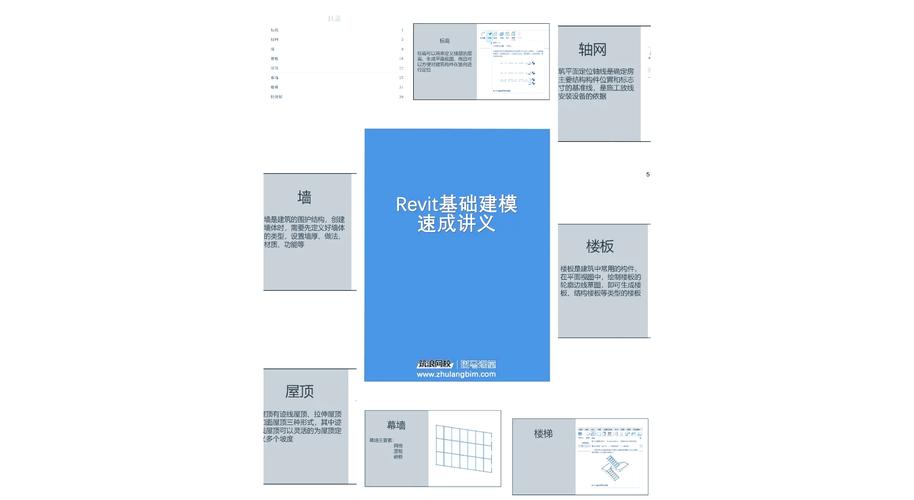
通过本文的详细介绍,相信大家已经对Revit的基本操作和高级技巧有了一定的了解。从项目创建、模型搭建、到协同工作和项目实例,我们系统地讲解了如何利用Revit软件创建专业建筑设计模型。希望这篇指南能够帮助广大建筑设计师和工程师在实际工作中有效提升工作效率,打造出色的建筑作品。
BIM技术是未来的趋势,学习、了解掌握更多BIM前言技术是大势所趋,欢迎更多BIMer加入BIM中文网大家庭(http://www.wanbim.com),一起共同探讨学习BIM技术,了解BIM应用!
相关培训